Kuinka rikkoa levy Windows 8 ssa käyttämättä lisäohjelmia

- 4114
- 1260
- Kenneth Powlowski
Windows -ohjelmille on monia ohjelmia, joiden avulla voit rikkoa kiintolevyn, mutta kaikki eivät tiedä, että näitä ohjelmia ei tarvita erityisesti - voit hajottaa levyn osiin rakennetulla Windows 8: lla, nimittäin järjestelmän apuohjelman avulla levyjen hallitsemiseksi, joista puhumme tässä ohjeissa.
Käyttämällä DISCS -ohjausta Windows 8: ssa, voit muuttaa osioiden koot, luoda, poistaa ja muotoilla osia sekä määrittää kirjaimet erilaisille loogisille levyille ja kaikki tämä ladataksesi mitään muuta.
Löydät lisää tapoja jakaa kiintolevy tai SSD useisiin ohjeiden osiin: Kuinka jakaa levy Windows 10: ssä, kuinka kiintolevy rikkoa (muut menetelmät, ei vain Win 8)
Kuinka aloittaa levyn hallinta
Helpoin ja nopein tapa tehdä tämä on aloittaa sanan osan kirjoittaminen alkuperäiselle Windows 8 -näytölle, "Parametrit" -osiossa näet linkin "kiintolevyjen osioiden luomiseen ja muotoiluun", ja aloitamme sen Ja aloita se.
Menetelmä, joka koostuu suuremmasta määrästä vaiheita - siirry ohjauspaneeliin, sitten - hallinto, tietokoneiden hallinta ja lopuksi levynhallinta.
Ja toinen tapa aloittaa aseman hallinta on painaa Win + R -painikkeita ja kirjoittaa komentorivi riville Diskmgmt.MSC
Minkä tahansa lueteltujen toimien tulos on levynhallinta -apuohjelman käynnistäminen, jonka avulla voimme tarvittaessa rikkoa levyn Windows 8: ssa käyttämättä muita maksettuja tai ilmaisia ohjelmia. Ohjelmassa näet kaksi paneelia ylä- ja alapuolella. Ensimmäinen niistä näyttää kaikki levyjen loogiset osat, graafisessa muodossa alempi - jokaisen fyysisen laitteen osiot tietokoneesi tietojen tallentamiseksi.
Kuinka jakaa levy kahteen tai useampaan Windows 8: ssa - esimerkki
Huomautus: Älä suorita mitään toimenpiteitä, joita et tiedä tarkoituksesta - monista kannettavista tietokoneista ja tietokoneista on erilaisia virallisia osioita, joita ei näy tietokoneessani tai muualla. Älä tee muutoksia heihin.
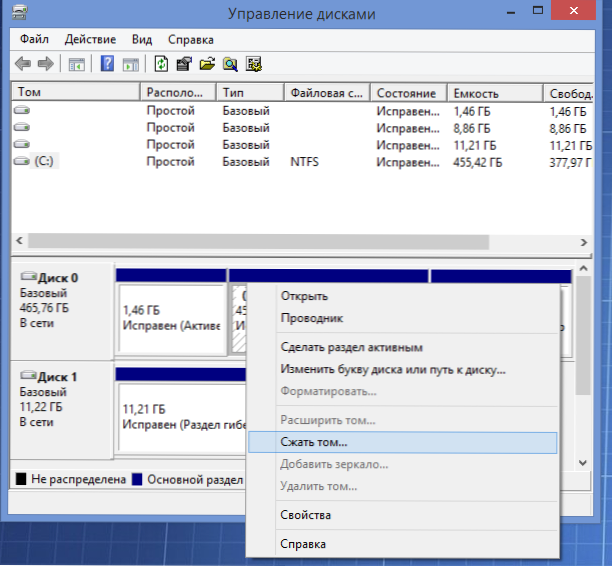
Levyn katkaisemiseksi (tietojasi ei poisteta samanaikaisesti) napsauta hiiren oikeaa painiketta sen osan mukaan, josta haluat korostaa uuden osan paikan ja valitse "Purista äänenvoimakkuus ...". Kun analysoidaan levyä, apuohjelma näyttää sinulle, mikä paikka voidaan vapauttaa ”pakattu avaruus” -kentällä.

Ilmoita uuden osan koon
Jos suoritat manipulaatioita järjestelmälevyllä C, suosittelen, että järjestelmän ehdottaman kuvan vähentäminen järjestelmän kiintolevylle on jäljellä tarpeeksi tilaa uuden osan luomisen jälkeen (suosittelen, että jätetään 30-50 gigatavua. Yleensä, rehellisesti sanottuna, en suosittele kiintolevyjen jakamista loogisiin osiin).
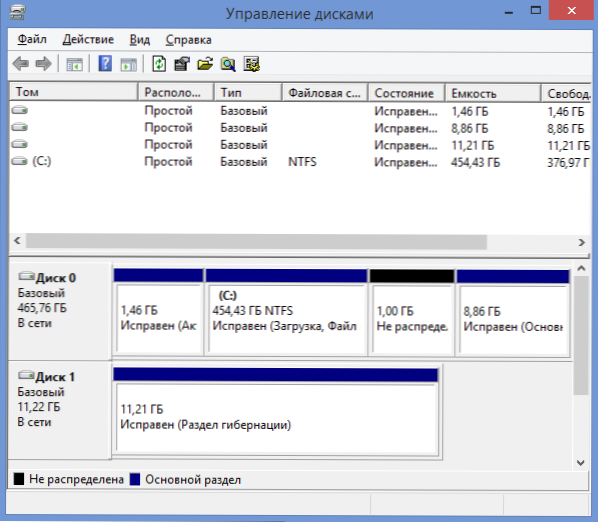
Kun olet napsauttanut painiketta "purista", joudut odottamaan jonkin aikaa ja näet levyt hallitseessasi kiintolevyn jakautuneen ja siihen ilmestyi uusi osa "ei jaettu"
Joten onnistuimme murtamaan levyn, viimeinen askel pysyi - tehdäksemme sen niin, että Windows 8 näki sen ja voit käyttää uutta loogista levyä.
Tätä varten:
- Napsauta Hiiren oikeaa painiketta pidätetyn osan mukaisesti
- Valitse valikosta "Luo yksinkertainen äänenvoimakkuus", yksinkertaisen äänenvoimakkuuden luomisen päällikkö käynnistyy

- Ilmoita äänenvoimakkuuden haluttu osa (enimmäismäärä, jos et aio luoda useita loogisia levyjä)
- Määritä haluttu levykirje
- Ilmoita äänenvoimakkuusmerkki ja missä tiedostojärjestelmässä se tulisi muotoilla, esimerkiksi NTFS.
- Napsauta "Valmis"
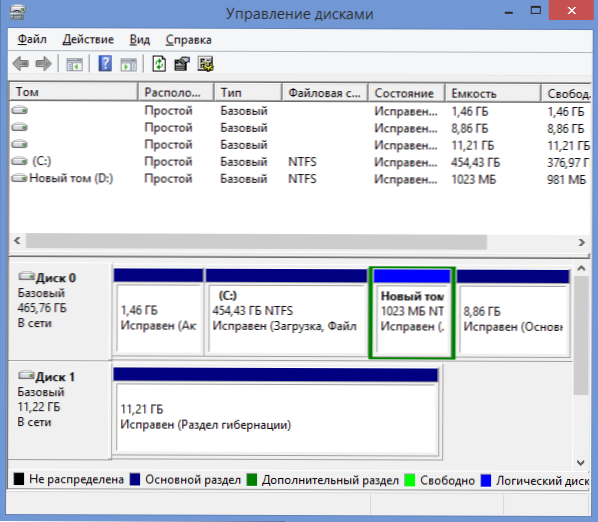
Valmis! Pystyimme rikkomaan levyn Windows 8: ssa.
Siinä kaikki on muotoilun jälkeen uusi äänenvoimakkuus asennetaan automaattisesti järjestelmään: siten onnistuimme murtamaan levyn Windows 8: een käyttämällä vain käyttöjärjestelmän vakiotyökaluja. Ei mitään monimutkaista, samaa mieltä.

